DVDからパソコンに取り込んだあとのVOB動画を無劣化で結合する方法
DVDをPCに取り込むとVOBという拡張子の動画ファイルが複数保存されます。このままでは再生するときに、ひとつずつファイルを選択しないといけない場合もあり、面倒ですよね。そういう場合に、VOBファイルを画質の劣化なく、ひとつのファイルに結合できるのがBandicutの高速モードです。
もちろん、Bandicut無料版の動画変換機能を使ってVOBからMP4に変換(エンコード)しながら、動画ファイルを結合することもできますが、画質にこだわりがある方は、Bandicut製品版の高速モードを使って無劣化で保存しておくことをおススメいたします。
VOBファイルの無劣化結合は、Bandicutが便利
- 動画変換ソフトBandicutを公式サイトから無料でダウンロード、インストールし、ユーザー認証を行う
- Bandicutを起動し、[結合]を選択する

- [ファイルを開く]アイコンをクリックし、結合したいVOBファイルをすべて選択する

ファイルの準備中の画面
ファイルの準備完了の画面
- VOBファイルが順番通りにリストに追加されたことを確認し、[スタート]を押す

- [高速モード]を選択し、[スタート]を押す
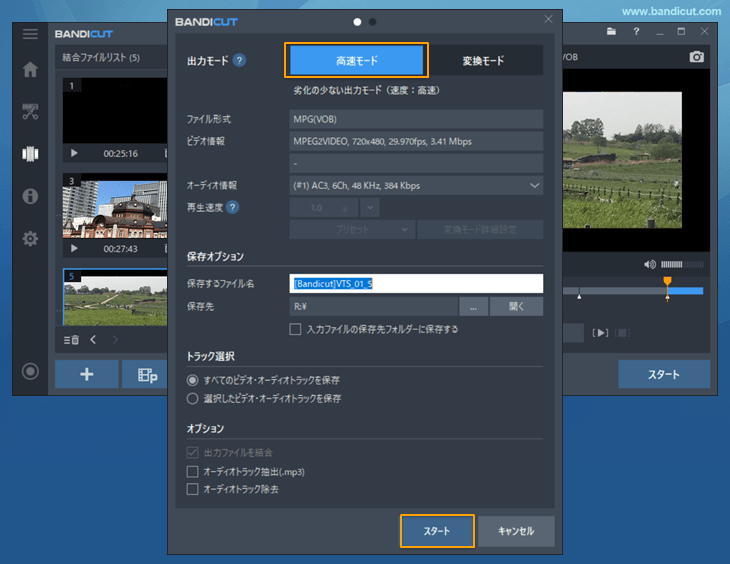
- 出力完了画面からファイルの保存先を開いて、確認できます。([タスク完了後、保存フォルダーを開く]機能を有効にしている場合は、自動的に保存先が開きます。)

